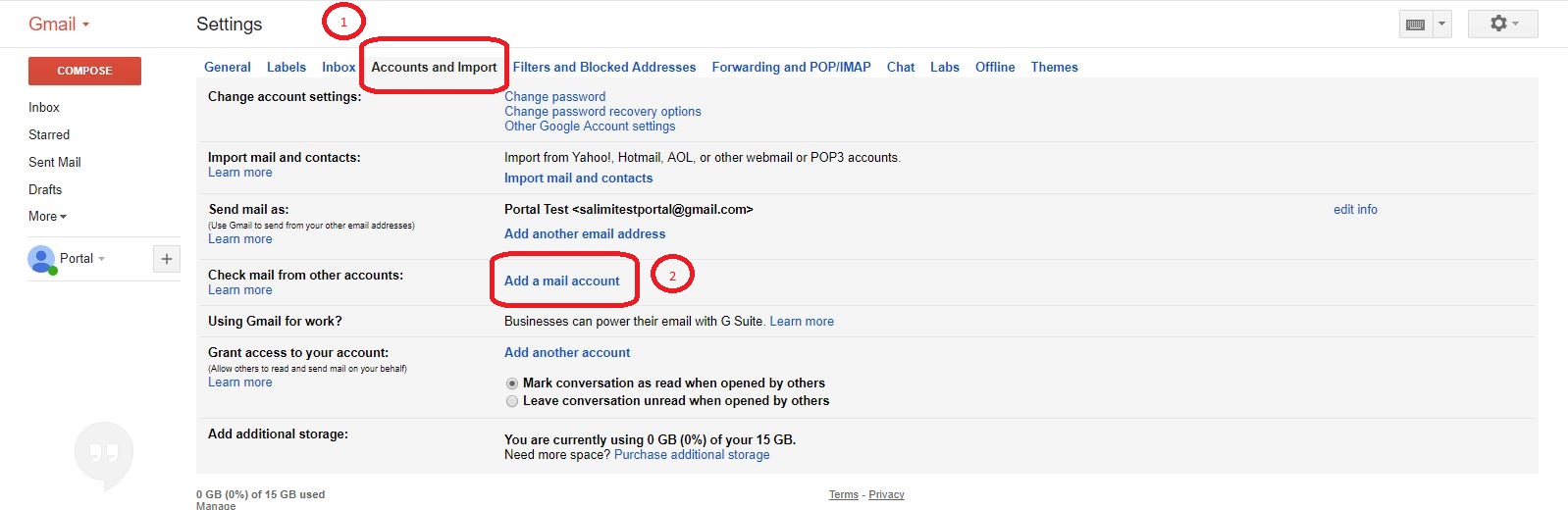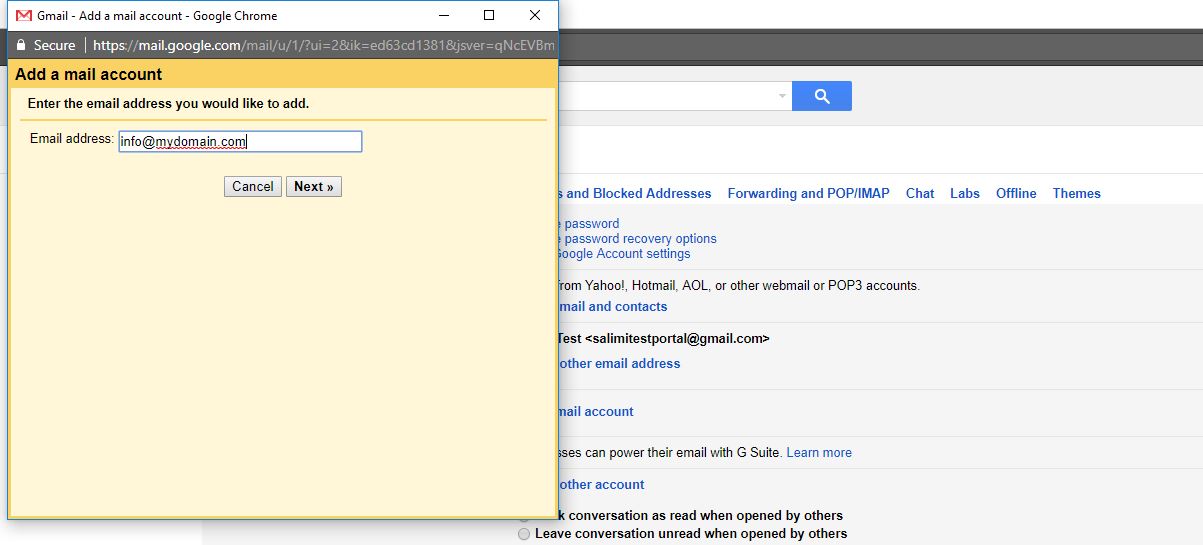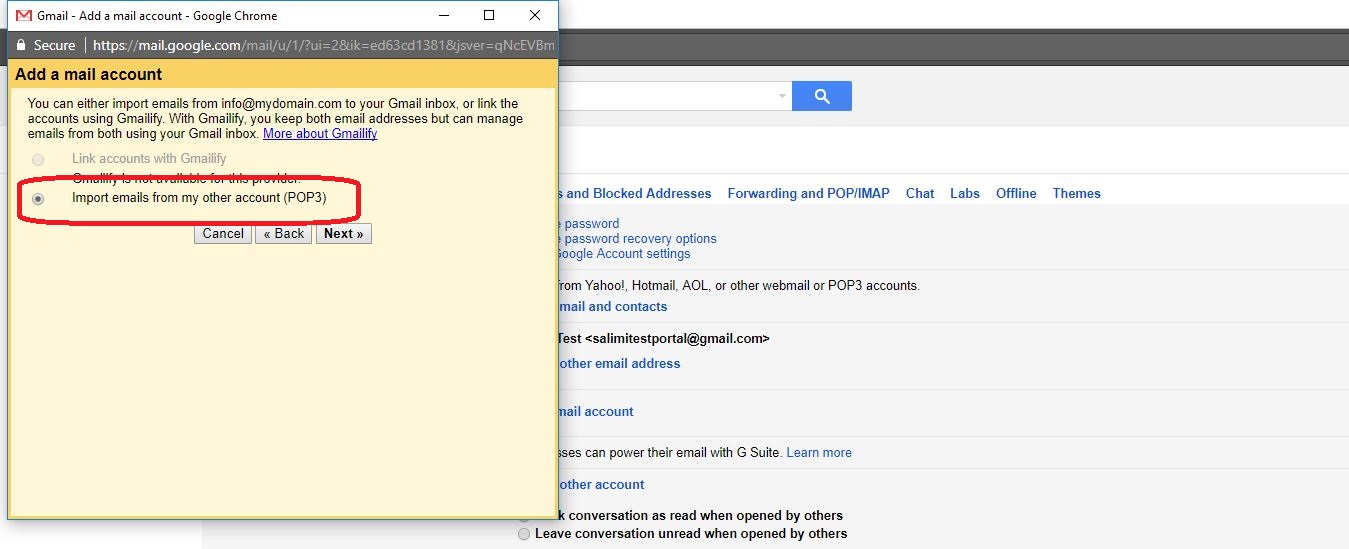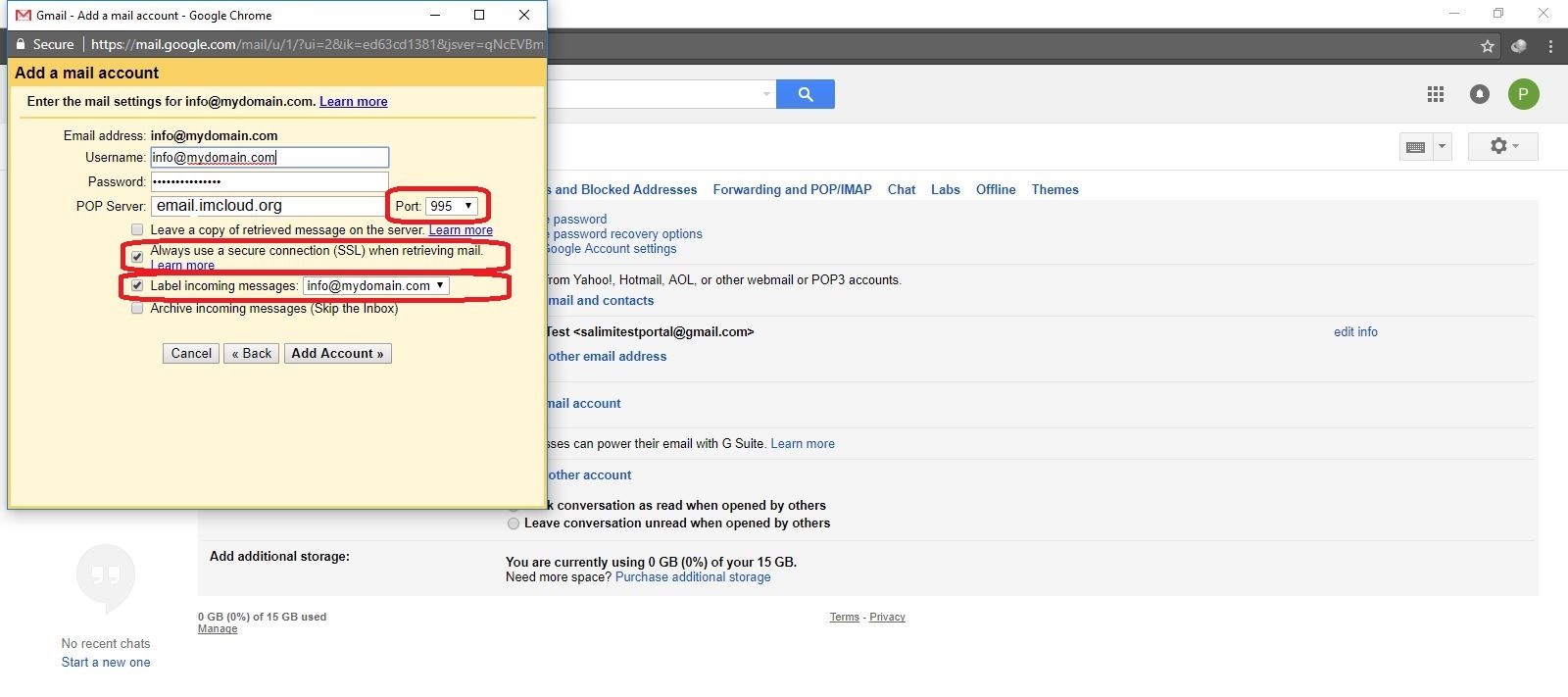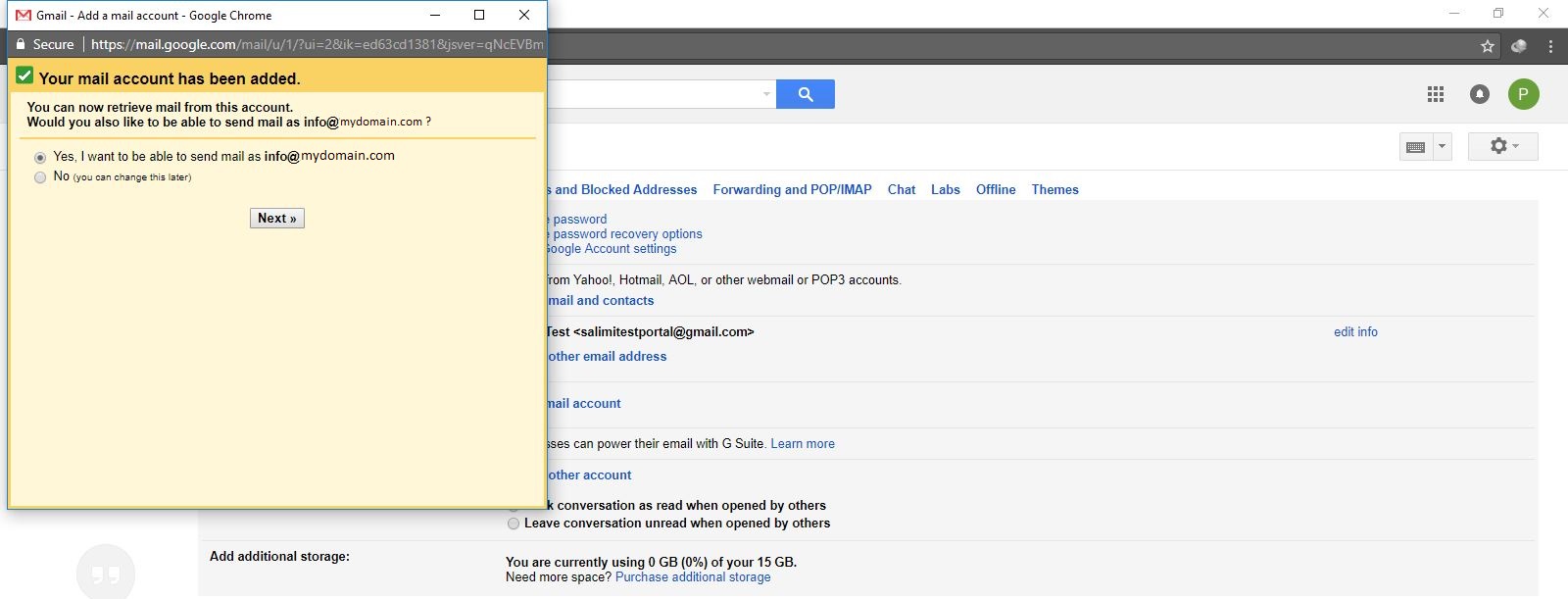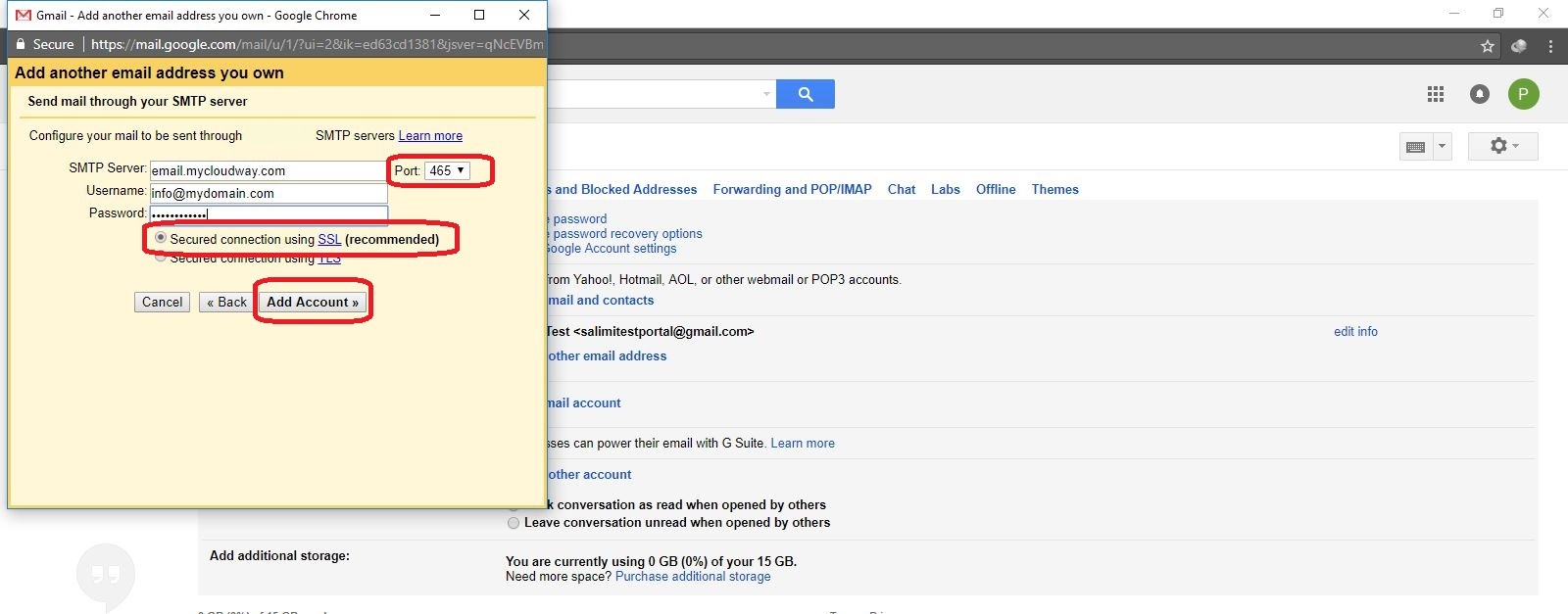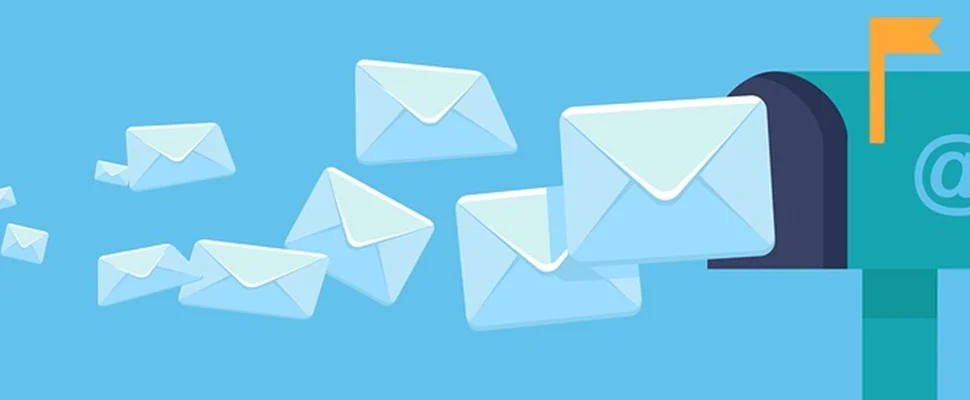
متاسفانه طی چند روز گذشته، شاهد سوء استفاده برخی کاربران ایمیل سرور وبسایتها بودیم. این سوء استفادهها باعث بروز مشکلاتی از جمله کاهش اعتبار ارسال کنندهی ایمیلهای سازمانی شده بود. از آنجایی که کیفیت خدمات در سایت ساز پرتال، همواره چشمانداز اصلی و رسالت کاری ما بوده است، پس از مشاهدهی گزارشها، سریعاً دست به کار شده و شرایط را بهبود دادیم.
در طی حل این مشکل، متاسفانه مجبور شدیم یکی از محبوبترین و پرطرفدارترین سرویسهای پرتال، یعنی سرویس انتقال ایمیلهای دریافت شده به آدرس ایمیل شخصی کاربران را از سامانه پرتال حذف کنیم.
با این حال، اگر از این خدمات استفاده میکردید، هیچ جای نگرانی وجود نداد زیرا استفاده از این قابلیت هنوز ممکن است و تنها نحوه ارائهی آن تقاوت دارد. میپرسید چگونه؟ خب، باید بگوییم که ما سرور ایمیل سایت ساز پرتال را بیشتر از قبل، ایمن کردهایم و اکنون امکان اتصال ایمیل توسط پروتکلهای امن فراهم شده است. اکنون کاربران میتوانند به راحتی از تنظیمات حساب کاربری خود در Gmail، ایمیل سازمانی خود را تعریف کنند. این کار به کاربران اجازه میدهد که از طریق سرویس Gmail، ایمیلهای سازمانی خود را ارسال، دریافت و مدیریت کنند.
برای تنظیم ایمیل سازمانی بر روی حساب Gmail، کافیست به تنظیمات کاربری خود در Gmail رفته (که با آیکون چرخ دنده در ردیف بالای صفحه مشخص شده است) و بر روی Settings کلیک کنید.
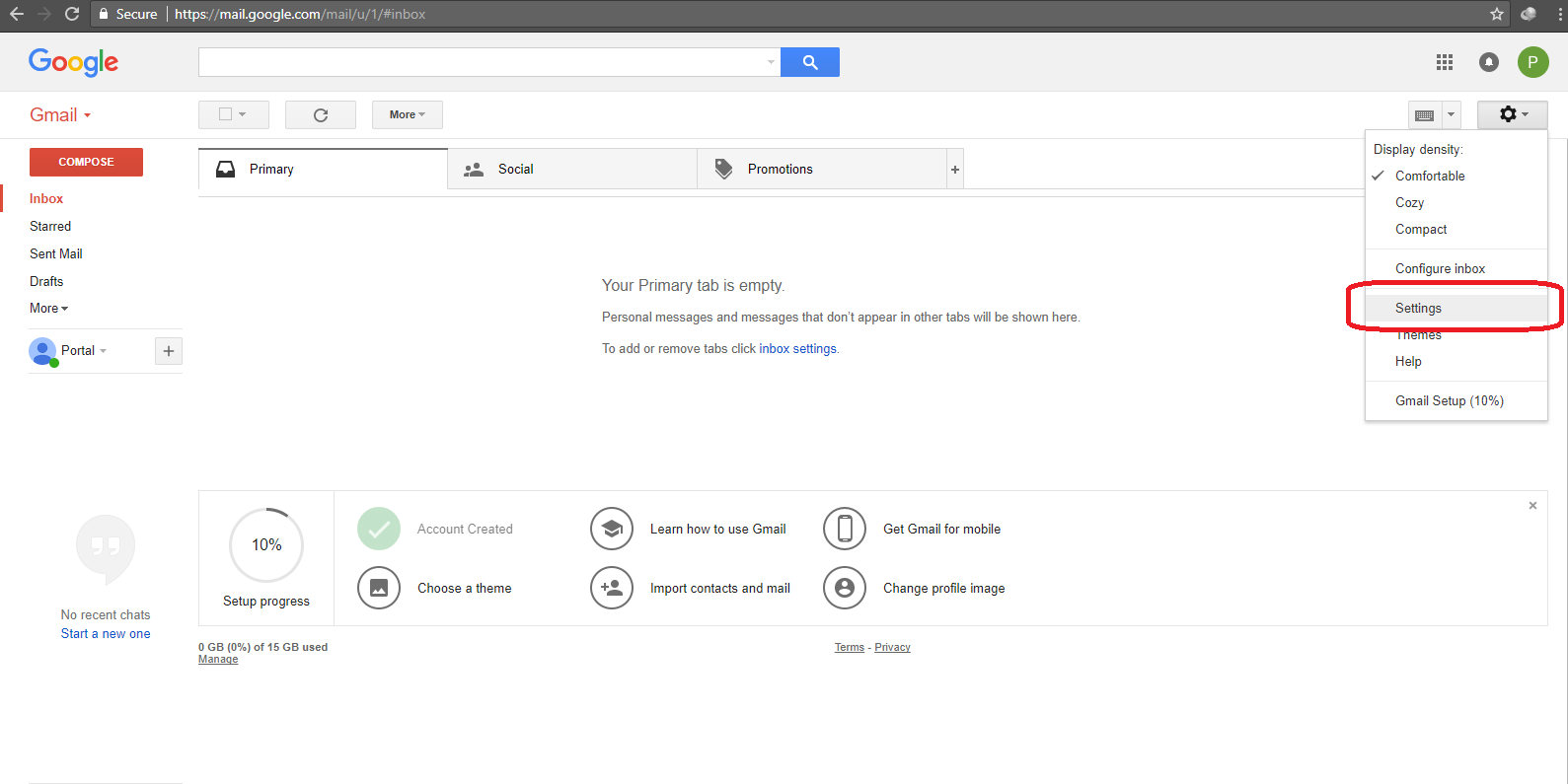
سپس با مراجعه به زبانهی Accounts and Import، بر روی لینک Add a mail account در بخش Check mail from other accounts کلیک کنید.
حال باید آدرس ایمیل سازمانی خود مانند info@mydomain.com را وارد کرده و بر روی دکمهی Next کلیک کنید.
سپس گزینهی (Import emails from my other account (POP3 را انتخاب کرده و بر روی دکمهی Next کلیک کنید.
حال در بخش Username، آدرس ایمیل سازمانی خود که در مرحلهی اول نوشتید را وارد کنید و رمزعبور آن را در فیلد Password بنویسید. همچنین، در بخش POP Server آدرس email.imcloud.org را بنویسید و شمارهی Port را 995 انتخاب کنید.
سپس، گزینههای Always use a secure connection (SSL) when retrieving mail و Label incoming messages را انتخاب کنید و بر روی دکمهی Add Account کلیک کنید.
در مرحلهی بعد، گزینهی Yes, I want to be able to send mail as را انتخاب کنید و بر روی دکمهی Next کلیک کنید.
در بخش Name، نام ارسال کنندهی ایمیل را مشخص کنید و بر روی دکمهی Next Step کلیک کنید. اکنون شمارهی پورت را 465 و گزینهی SSL را انتخاب کنید. همچنین در بخش Username و Password همانطور که قبلا گفته شد، آدرس ایمیل سازمانی و رمزعبور آن را وارد کنید و بر روی دکمهی Add Account کلیک کنید.
در پایان یک ایمیل، حاوی کد تایید به آدرس ایمیل سازمانی شما ارسال میشود که از شما میخواهد کد مورد نظر را در فیلد تعیین شده بنویسید و بر روی دکمهی Verify کلیک کنید. البته راه دومی هم وجود دارد و اینکه بر روی لینک فعالسازی در ایمیل دریافت شده کلیک کنید.
اکنون شما در Gmail شخصی خود امکان مشاهدهی ایمیلهای ارسال شده به ایمیل سازمانی خود و امکان ارسال ایمیل از آن را دارید. لطفاً توجه داشته باشید که اگر رمزعبور ایمیل سازمانی خود را تغییر دهید، این مورد باید از طریق بخش تنظیمات Gmail ویرایش شده و رمزعبور جدید خود را به سرویس Gmail معرفی کنید.